windows 查看隐藏文件夹 Win10如何查看隐藏文件夹
更新时间:2023-10-13 12:48:54作者:jiang
windows 查看隐藏文件夹,在Windows 10操作系统中,有时我们可能会遇到需要查看隐藏文件夹的情况,隐藏文件夹在系统中默认是不可见的,这样可以保护系统文件不被误删或修改。有时我们需要查看或编辑这些隐藏文件夹,以便进行一些特定的操作。Win10下如何查看隐藏文件夹呢?本文将为您介绍几种简单的方法,帮助您轻松找到隐藏文件夹。
步骤如下:
1.打开电脑,进入“隐藏文件”的文件夹窗口,并单击上方的“查看”菜单。
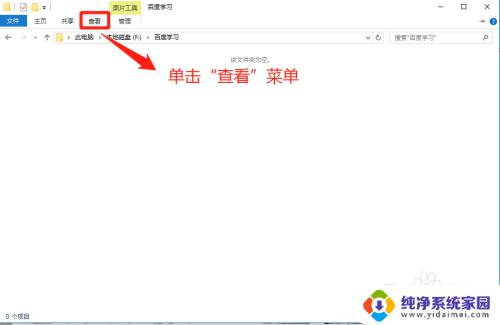
2.在“查看”界面上,找到“选项”菜单并单击它。
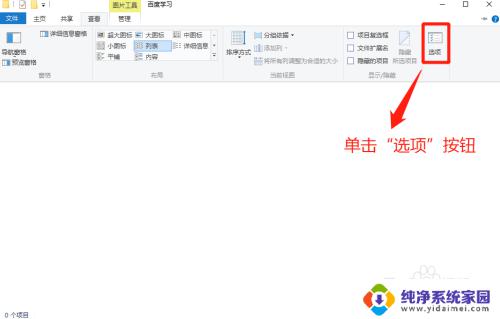
3.在“文件夹选项”窗口中,单击“查看”选项。
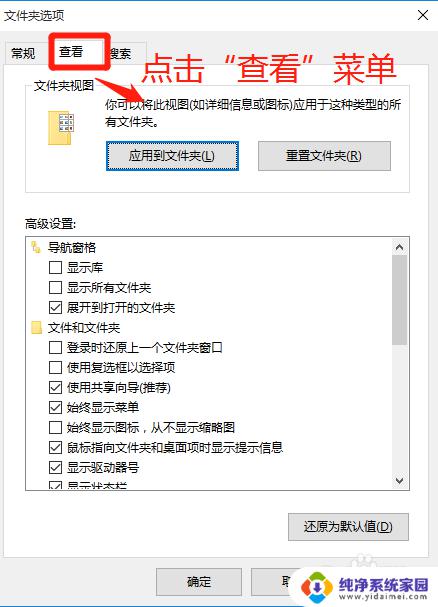
4.在文件夹选项的“查看”窗口中,在高级设置中。通过上下拉菜单查看隐藏文件和文件夹的默认设置。
小提示:默认设置是不显示隐藏文件和文件夹的。
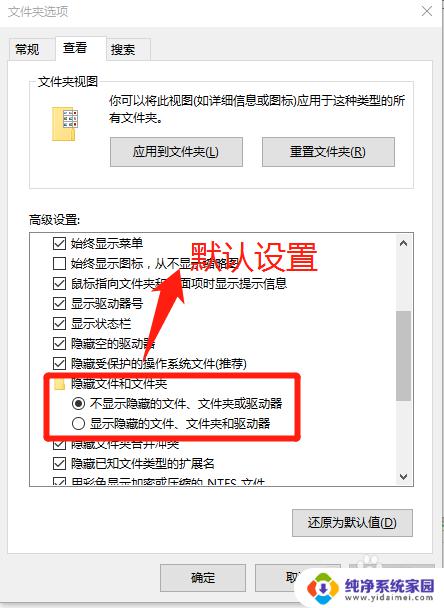
5.在文件夹选项的“查看”窗口中,在高级设置中。勾选“显示隐藏文件、文件夹和驱动器”选项,并点击“确定”按钮。
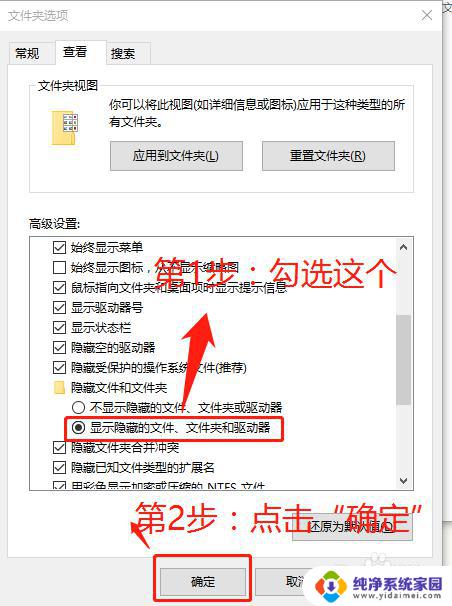
6.在“文件夹选项”窗口中,点击“确定”后。返回隐藏文件的文件夹的位置,查看隐藏文件的情况。
小提示:细心的朋友们发现隐藏文件显示出来,并且左下角项目个数发现变化。
比如:隐藏时为:0 显示隐藏后:34
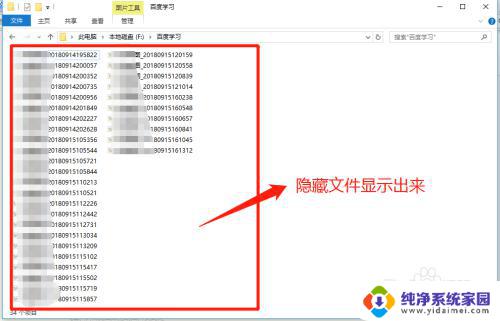
以上是查看Windows隐藏文件夹的全部内容,如果不熟悉的用户可以按照本文提供的方法进行操作,希望这些方法能够帮助到大家。
windows 查看隐藏文件夹 Win10如何查看隐藏文件夹相关教程
- windows查看隐藏文件夹 Win10隐藏文件查看方法
- 如何查看隐藏文件夹win10 win10显示隐藏文件和文件夹的方法
- windows10查看隐藏文件夹 win10如何显示隐藏的文件夹
- win10隐藏文件夹怎么设置 WIN10文件夹隐藏和查看操作步骤
- win10系统怎么查看隐藏文件夹 Win10如何显示隐藏文件
- win10查看系统隐藏文件 如何在Win10中查看隐藏文件
- win10文件隐藏 WIN10隐藏文件夹和查看设置
- win10如何显示隐藏文件和文件夹 win10怎么查看隐藏文件和文件夹
- 电脑怎么看隐藏文件夹 win10显示隐藏文件和文件夹方法
- 怎么查找隐藏的文件夹 Win10如何显示隐藏文件
- 怎么查询电脑的dns地址 Win10如何查看本机的DNS地址
- 电脑怎么更改文件存储位置 win10默认文件存储位置如何更改
- win10恢复保留个人文件是什么文件 Win10重置此电脑会删除其他盘的数据吗
- win10怎么设置两个用户 Win10 如何添加多个本地账户
- 显示器尺寸在哪里看 win10显示器尺寸查看方法
- 打开卸载的软件 如何打开win10程序和功能窗口